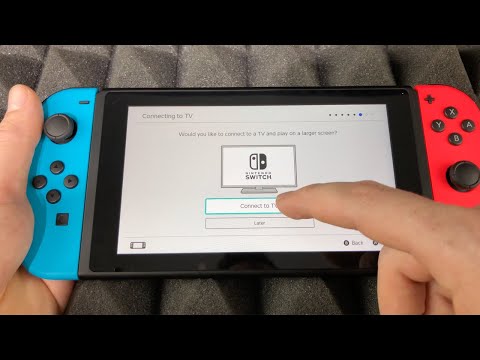
Inhoud
Een van de kernfuncties van je Nintendo Switch is om als thuisconsole te fungeren, zodat je hem op een tv kunt aansluiten voor een rijkere game-ervaring. Als je games op een groter scherm wilt spelen, zul je blij zijn te weten dat de Switch is ontworpen om te werken met elke HDMI-ready tv of monitor die er is. Dit is een goede optie als u op uw plek blijft en niet reist of pendelt. Het is natuurlijk ook veel beter om games met je vrienden te spelen.
Het enige dat u hoeft te doen, is ervoor te zorgen dat u de console en de tv correct via een HDMI-kabel verbindt. Daarna kun je beginnen met gamen, maar dan met een veel leuker, groter scherm, net als wanneer je een Xbox- of PlayStation-console hebt.
Over het algemeen zou elke HDMI-kabel moeten werken, maar als je een probleem tegenkomt nadat je de console op de tv hebt aangesloten, probeer dan eerst de kabel te vervangen. Hoewel er een aantal soorten HDMI-kabels zijn, hebt u alleen de standaard HDMI-kabel nodig. Bezoek je plaatselijke elektronicawinkel voor een als je er geen direct bij de hand hebt.
Bij aankoop van een Nintendo Switch wordt een deel van het pakket geleverd met een grijszwarte dock, die aan de achterkant twee kabelpoorten heeft. De bovenste is voor de AC-adapter, waarmee u de stroomkabel op uw stopcontact of stekkerdoos kunt aansluiten. De onderste poort is voor HDMI 2.0-kabel die u kunt gebruiken om de console op de tv aan te sluiten.
Een Nintendo Switch aansluiten op een tv
Benodigde tijd: 3 minuten
Hieronder staan de stappen die je moet nemen om je Nintendo Switch in te stellen op je tv.
- Sluit het Nintendo Switch-dock aan.
Open de achterklep van het dock en steek de USB-stekker in de AC-adapterpoort. Sluit vervolgens het andere uiteinde van de kabel aan op een stopcontact.

- Sluit de HDMI-kabel aan.
Sluit het ene uiteinde van de HDMI-kabel aan op de HDMI Out-poort van het dock. Als je dat eenmaal hebt gedaan, zorg er dan voor dat je de achterklep van het dock sluit.

- Verwijder de Joy-Con-controllers van de console.
Als je dit nog niet hebt gedaan, is dit het moment om de controllers los te koppelen van de console. Als de controllers nog niet eerder op de console zijn aangesloten, moet u ze aan uw switch koppelen om ze te kunnen gebruiken.

- Plaats de console in het dock.
Als je het dock eenmaal hebt ingeschakeld, plaats je het Nintendo Switch-systeem in het dock. Schuif de schakelaar gewoon vanaf de bovenkant van het dock naar binnen. Plaats de console zo dat het voorscherm naar het voorpaneel van het dock is gericht. Het lcd-scherm moet worden uitgeschakeld terwijl het is gedokt.

- Sluit HDMI aan op tv.
Het andere uiteinde van uw HDMI-kabel moet worden aangesloten op de HDMI-poort van uw tv.

Je zou nu moeten kunnen beginnen met gamen. Afhankelijk van je tv kan het nodig zijn om alle HDMI-ingangen of "Source" te doorlopen als je Nintendo Switch-interface niet automatisch wordt weergegeven nadat je verbinding hebt gemaakt. Raadpleeg de documentatie van uw tv over hoe u door de HDMI-ingangen kunt draaien als de Switch-interface niet meteen wordt weergegeven.
Voorgestelde metingen:
- Hoe TikTok-crashprobleem op Android op te lossen
- Hoe Nintendo Switch Wifi-problemen op te lossen | kan geen verbinding maken, vind netwerk
- Hoe Nintendo Switch-batterijpercentage te tonen
- Hoe een onjuiste Nintendo Switch-batterij-indicator te repareren
Krijg hulp van ons
Heeft u problemen met uw telefoon? Neem gerust contact met ons op via dit formulier. We zullen proberen te helpen. We maken ook video's voor diegenen die visuele instructies willen volgen. Bezoek ons TheDroidGuy YouTube-kanaal voor probleemoplossing.

